Serials AUTOCAD
Cách bắt trung điểm đường thẳng trong autocad
Autocad là một phần mềm thiên biến dạng hóa, các bạn nghe câu này chắc vẫn chưa hiểu tại sao, có nghĩa là cùng một yêu cầu nhưng chúng ta có nhiều cách thực hiện nó, cũng như cách bắt trung điểm đường thẳng trong autocad này , chỉ đơn giản là bắt trung điểm, nhưng autocad lại có nhiều cách thực hiện, để tìm hiểu cách thực hiện đó thì chúng ta cần đọc kỹ bài viết bên dưới.
Các cách bắt trung điểm đường thẳng trong autocad.
Như mình cũng đã nói, có rất nhiều cách bắt trung điểm, mỗi cá nhân sẽ chọn cho bản thân mình một phương pháp, và phù hợp với nội dung công việc, nhưng tôi khuyên là bạn nên biết tất cả các cách bắt trung điểm để có thể sử lý mọi tình huống, bắt trung điểm trong bản vẽ khó bắt nhất.
Xem thêm : Tắt lưới trong autocad thế nào
Cách 1 : Bắt trung điểm bằng OSNAP
Cách bắt điểm bằng OSNAP có nghĩa là chúng ta bật tích v cho MIDPOINT, để autocad hiểu là bạn muốn bắt trung điểm trong autocad
Chú ý : Trong autocad phím SPACE là phím dài dài trên bàn phím, có thể thay thế phím ENTER , cách kỹ sư thiết kế chuyên nghiệp thì họ sẽ không sử dụng phím ENTER mà sử dụng chủ yếu là phím SPACE
Bước 1 : Gõ lện OS => Space ( hoặc Enter )
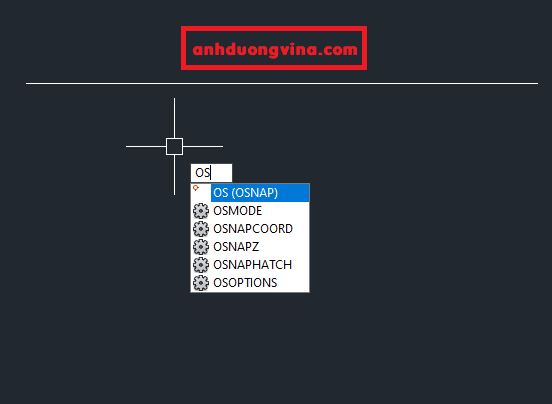
Bước 2 : Autocad sẽ hiện ra bảng Drafting Settings , ở bảng này bạn đánh dấu tick V vào ô có hình tam giác là MIDPONT sau đó thì chọn OK
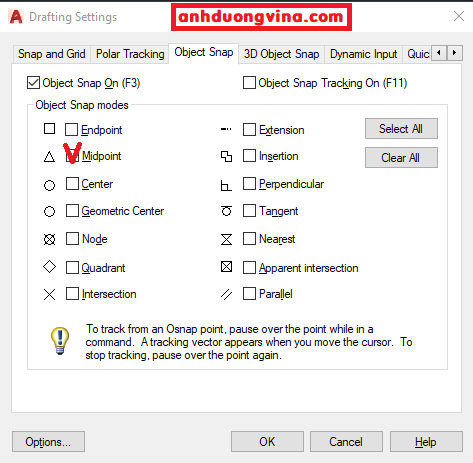
Và cuối cùng, bạn có thể bắt tâm đường thẳng , bạn cứ rà chuột vào đường thẳng thì trên đường thẳng sẽ hiện hình tam giác , và hình tam giác đó là tâm của đường thẳng

Cách 2 : Bắt trung điểm bằng Mid Between 2 Point
Bước 1: Đè nút Ctrl đồng thời Click chuột phải vào màn hình autocad sau cho chọn Mid Between 2 Point
Mid Between 2 Point: Có nghĩa là chọn 2 điểm để lấy trung điểm của 2 điểm đó
Nếu bạn hiểu được tiếng anh thì bạn cũng biết được cách sử dụng ra sao rồi phải không nào
Bước 2 : Sau khi sử dụng lênh này, bạn chọn điểm đầu và điểm cuối thì trung điểm của đoạn thẳng sẽ xuất hiện
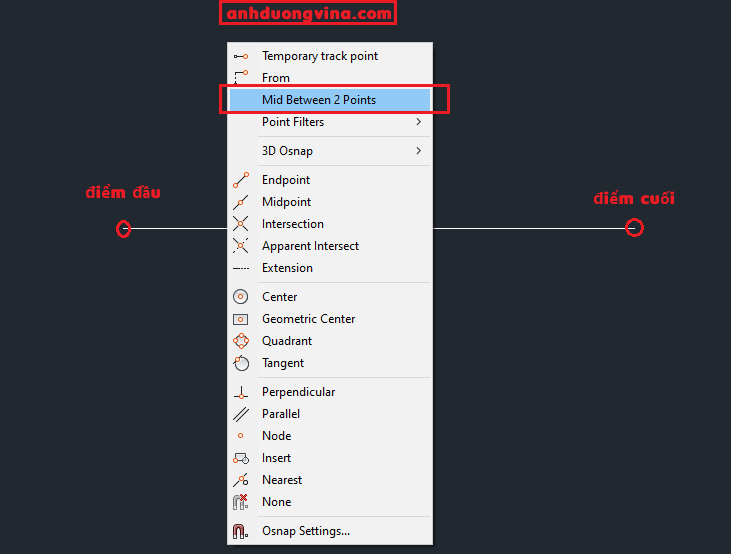
Cách 3 : Bắt trung điểm bằng cách quét đoạn thẳng và tìm điểm chia
Cách này cực kỳ đơn giản, nhưng cũng không có ai sử dụng vì nó có nhiều nhược điểm , có nhiều đoạn thẳng người ta đã sử dụng lệnh chia đoạn thẳng để chia ra nhiều đoạn khác nhau thì bạn không thể xác định đâu là tâm , thêm một nhược điểm nữa là trong lúc bạn sử dụng lệnh thì autocad cũng sẽ không hiểu được ở đâu là tâm
Tuy có nhiều nhược điểm, nhưng mình cũng muốn giới thiệu để các bạn biết luôn. Có ứng dụng cho trường hợp nào cần thiết thì ứng dụng nhé
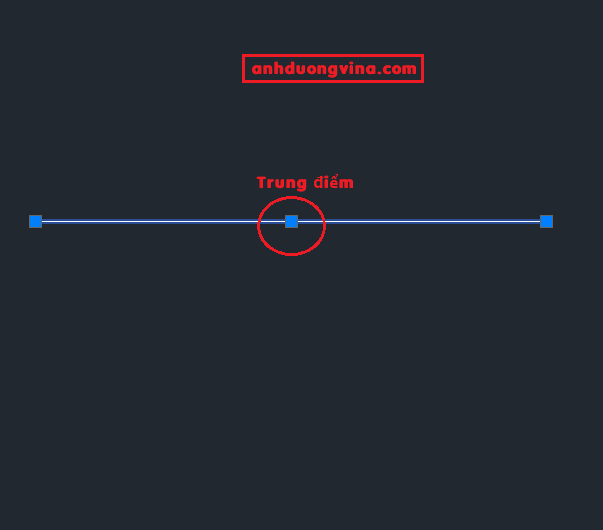
Kết luận
Bài viết trên hướng dẫn rất nhiều cách giúp bạn bắt trung điểm cực kỳ dễ dàng cho đường thẳng, tùy lĩnh vực và yêu thích , bạn có thể lựa chọn cho mình một phương pháp bắt điểm nhanh chống. giảm thiểu thời gian thiết kế ít nhất có thể. Hy vọng có thể giúp đỡ các bạn trong thời gian tới


